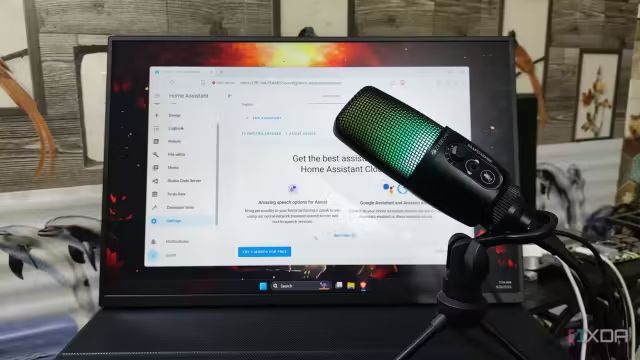
Home Assistant是一個熱門平臺,可將各種智能設備整合在一起。在Home Assistant中設置語音助手,可讓你使用簡單的免提命令控制家中設備。當你忙著做飯或雙手不得閑,又需要立即控制燈光、恒溫器或其他自動化功能時,語音助手會特別有用。樹莓派提供了一種可靠且經濟實惠的托管Home Assistant的方式,并且可以與各種插件和硬件很好地集成。設置正確的話,你可以打造出一種自然且易于使用的無縫體驗。
無論你是對智能家居自動化完全陌生,還是僅僅對本地語音控制的好處感到好奇,本指南都將幫助你入門。在樹莓派上的Home Assistant中安裝語音助手看似復雜,但只要步驟正確,這會是一個很值得做的項目。按照本指南中的說明操作,你可以輕松管理家庭環境,盡享最大便利。你很快就會發現,語音助手可以成為你設置的有效補充,提高效率并提升用戶體驗。
在家中添加語音控制的原因
語音助手可以讓你在不同房間也能發出命令,從而簡化日常任務。這項技術可以讓不習慣使用觸摸屏界面或智能手機的家庭成員更容易使用你的家。語音助手可以讓你無需按下任何按鈕就能處理家務、查看天氣或播放音樂。它還可以為你的家增添有趣且現代的元素,給訪客留下深刻印象。此外,樹莓派上的本地控制比基于云的解決方案更注重隱私。
所需材料和工具
本設置所需的物品并不多,但每個部分在安裝過程中都起著至關重要的作用。你需要一臺樹莓派(最好選擇更新型號以獲得更好的性能)、一張具有足夠存儲容量的microSD卡,以及一個USB麥克風或揚聲器-麥克風組合。
你還應該準備一個可靠的電源、一根以太網電線或Wi-Fi連接,以及一個用于初始配置過程的顯示器或顯示屏。你的Home Assistant安裝將從最新軟件中受益,因此準備一臺電腦來下載任何必要的鏡像或更新。在繼續安裝語音助手之前,最好先驗證一下你的樹莓派是否正常工作。
我分別使用樹莓派4B和樹莓派5進行了測試,樹莓派5的語音助手性能明顯更佳。在4B測試中,語音助手通常需要8到10秒才能響應查詢。
安裝語音助手的步驟
您將下載并配置所需的軟件,然后將合適的語音助手插件集成到現有的家庭助手設置中。這個過程包括為家庭助理設置您的樹莓派,安裝語音識別插件,并測試最終配置以確保其正常工作。慢慢來,確保每個組件都更新到最新版本并按預期運行。
1.在你的樹莓派上安裝家庭助手。按照這些說明使用家庭助理網站上或Raspberry Pi成像儀中的官方家庭助理圖像,并使用Balena Etcher等軟件將其存儲到您的microSD卡上。對于更詳細的說明,我們有一個方便的指南讓你開始。
2.將microSD卡插入您的樹莓派,連接顯示器,連接USB麥克風或揚聲器麥克風,并將您的樹莓派連接到路由器的以太網端口。這很重要,因為家庭助理的初始配置需要以太網連接。
3.接下來,打開樹莓派,按照屏幕上的說明完成家庭助理的初始設置。
4..運行家庭助手后,導航到儀表板的設置->附加組件部分。
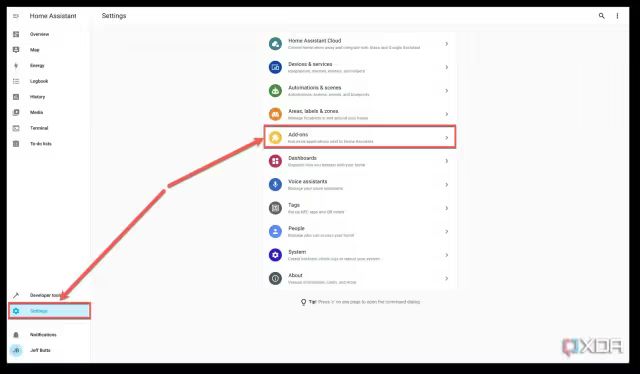
5.點擊右下角的 Add-on Store按鈕。
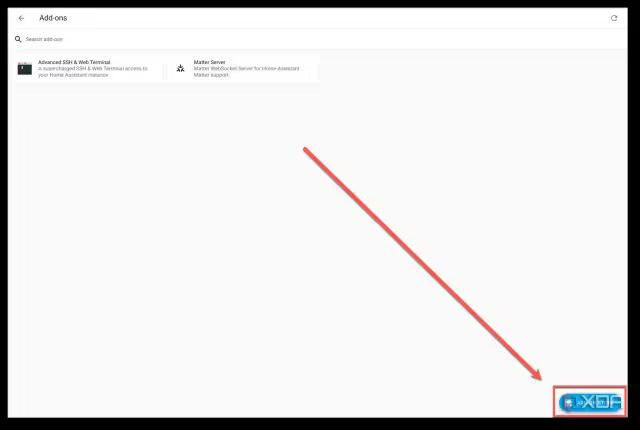
6.從附加Add-On Store安裝Whisper和Piper附加組件。如果你想要一個自定義的喚醒詞,安裝openWakeWord插件。
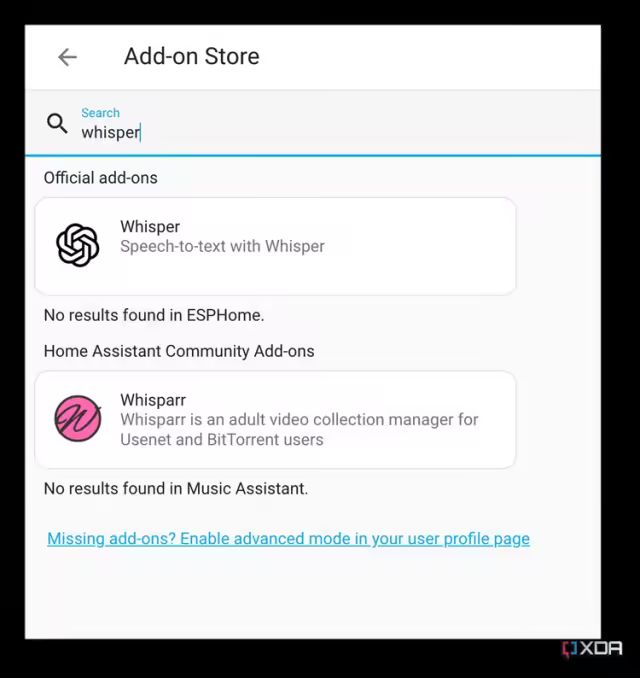
7.啟動add-ons,然后進入設置->設備與服務。在“已發現”部分,您應該會看到“ Piper ”和“Whisper”的牌。
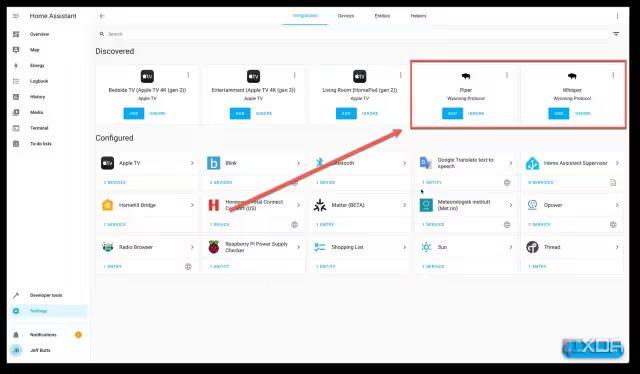
8.為Whisper和Piper點按“添加”,并根據您的設置對它們進行配置。
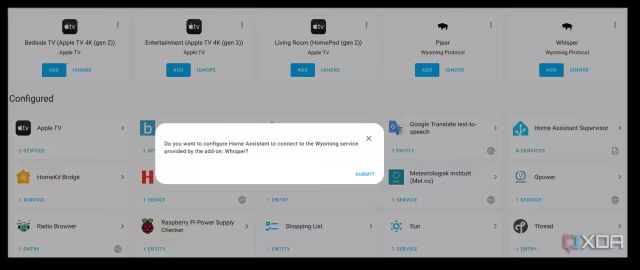
兩個 add-ons都使用Wyoming協議進行通信。Whisper將您的語音轉換為文本,而Piper將文本轉換為語音。
安裝并運行附加組件后,我們就可以安裝語音助手了。
1.進入Settings -> Voice Assistants
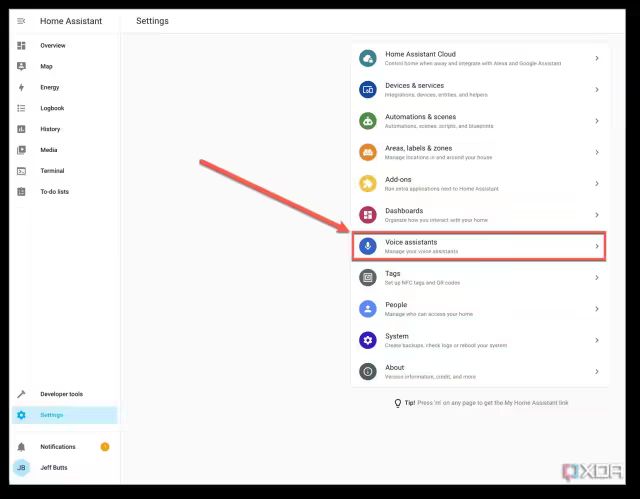
2.打開新安裝的 add-ons的配置面板并調整設置。按照add-ons文檔的提示,指定您的麥克風設備、語言首選項、喚醒詞和任何其他相關詳細信息。
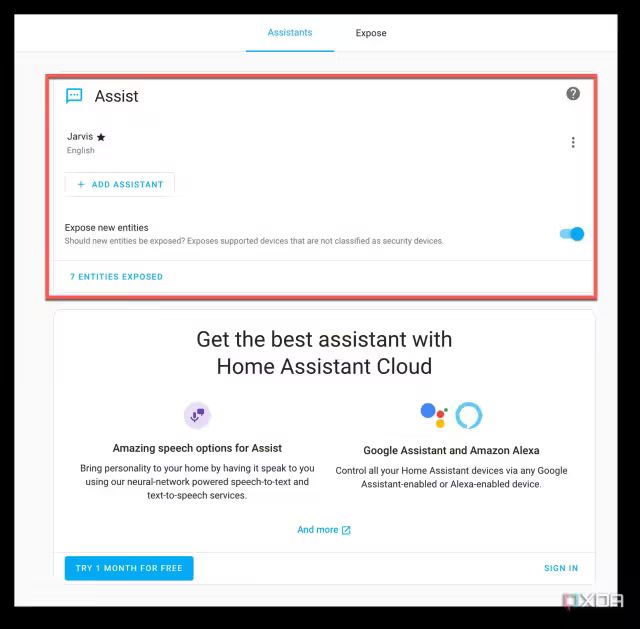
3.保存您的更改,重新啟動語音助手加載項,并驗證它是否已正確連接到“家庭助手”。測試喚醒詞和語音命令,以確認燈、開關和其他設備響應正確。
4.為了找到理想的平衡,對麥克風靈敏度、熱詞檢測或響應時間進行必要的調整。嘗試不同的麥克風和揚聲器位置,以確保清晰準確的語音識別。
關鍵要點
在樹莓派上配置一個語音助手是提高日常生活便利性的實用方法。你可以根據個人喜好定制助手的設置,并通過語音與所有連接的設備進行交互。保持軟件更新對于保持最佳性能和利用新功能或修復程序至關重要。一旦您獲得了經驗,您可能會探索高級自動化選項或附加插件來實現更復雜的控制。通過規劃和軟硬件的正確組合,你的家將會無縫響應對你的語音請求。
-
智能家庭
+關注
關注
0文章
74瀏覽量
21662 -
樹莓派
+關注
關注
121文章
1949瀏覽量
107003
發布評論請先 登錄






 智能家庭愛好者必看:樹莓派語音助手打造指南!
智能家庭愛好者必看:樹莓派語音助手打造指南!











評論